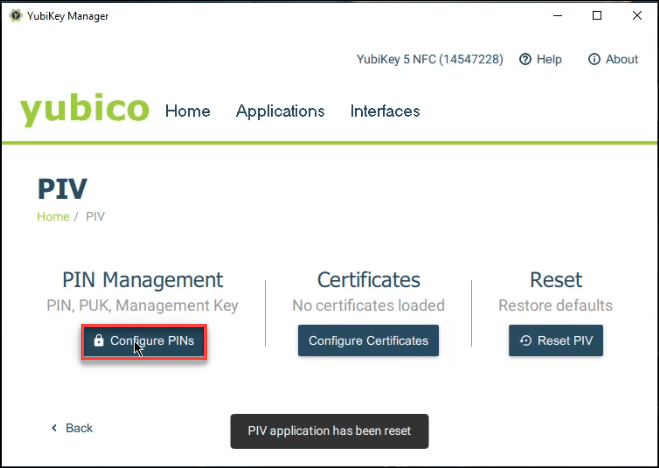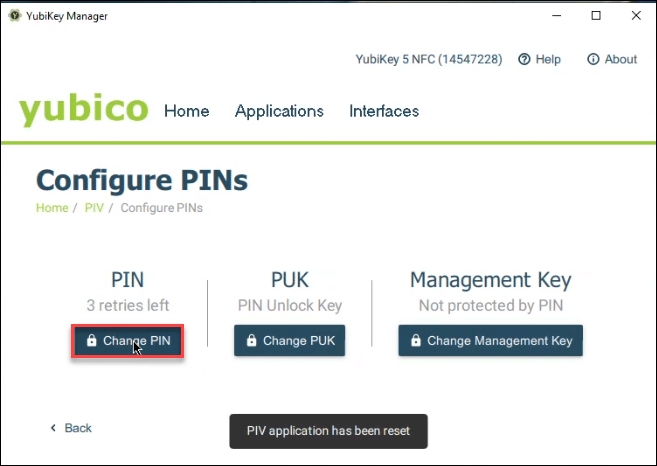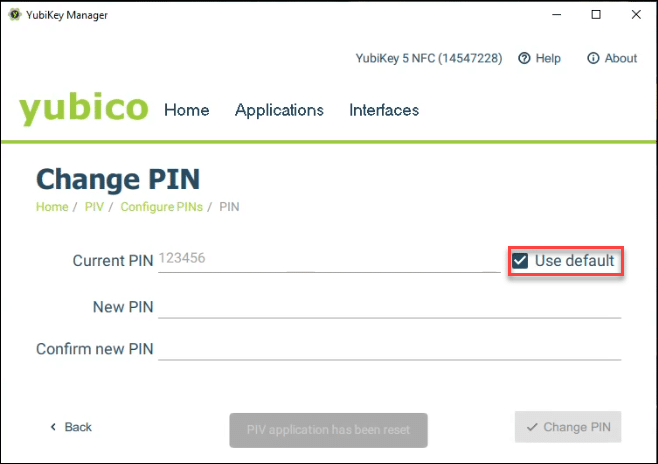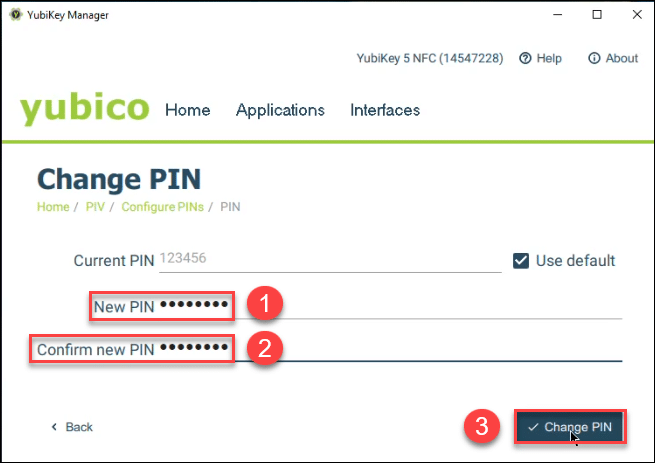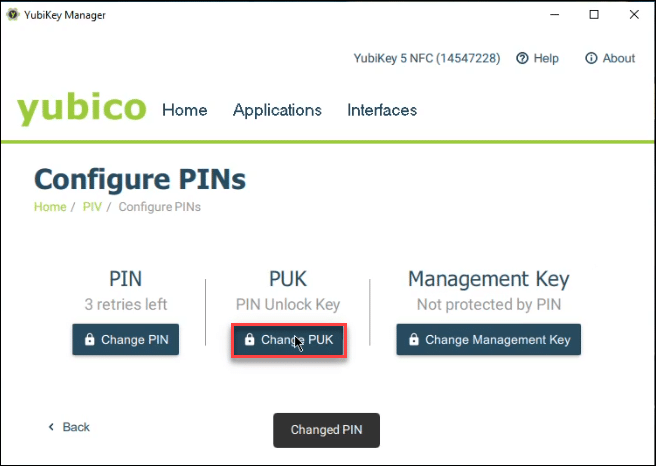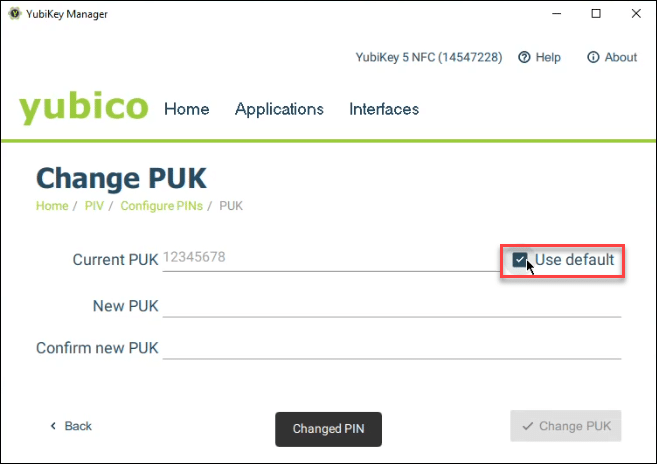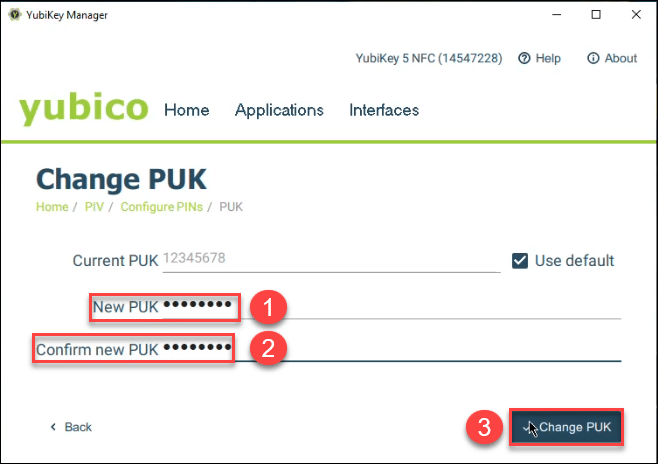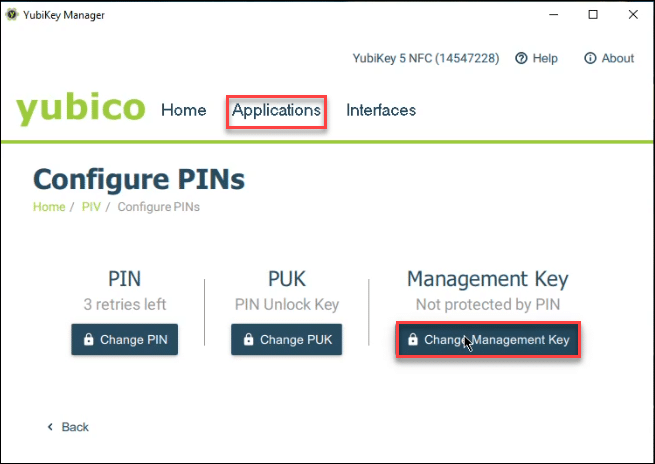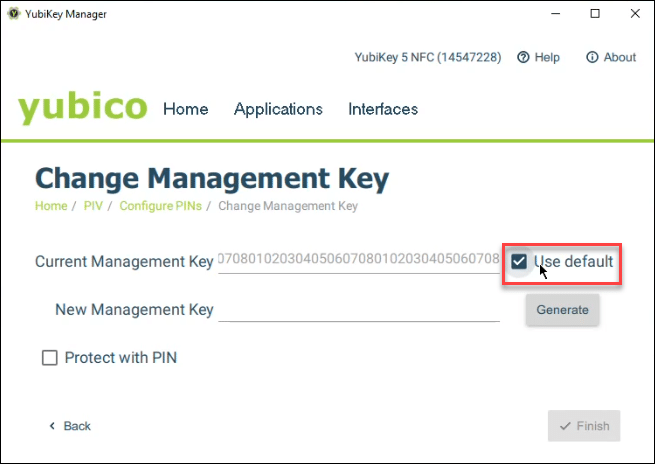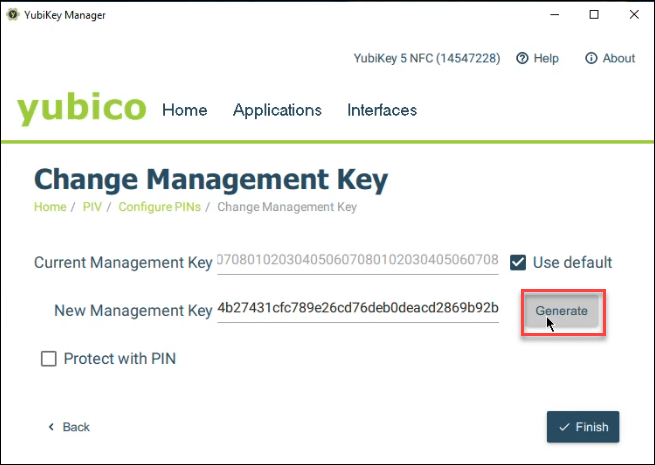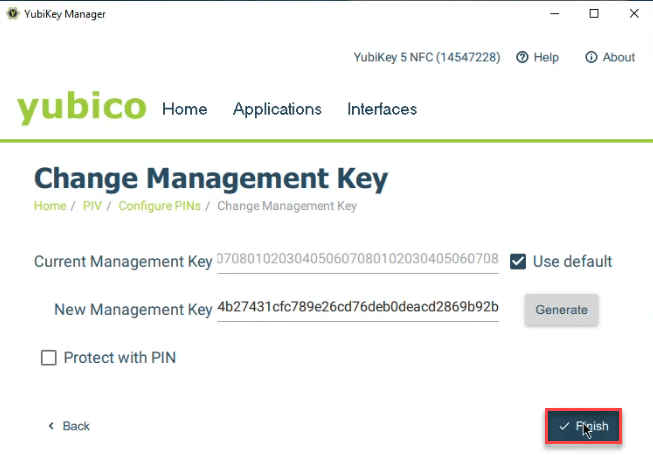Warnungen
- Dies sollte nur erfolgen, wenn Sie den Token unabhängig erworben haben oder der PUK des Tokens gesperrt wurde
- Wenn Sie den Token zuvor bei uns gekauft haben, sollten Sie Ihre alte Bestellung auf PIN, PUK und Verwaltungsschlüssel überprüfen. Sie können sich an den Support wenden, um diesbezüglich Unterstützung zu erhalten.
- Wenn auf Yubikey 5 FIPS mehrere Optionen für Algorithmen auf dem Verwaltungsschlüssel vorhanden sind, sollten Sie aes-256 auswählen.
Prozess zum erneuten Initialisieren (Standardeinstellungen wiederherstellen) des YubiKey FIPS-Tokens
Anforderungen:
- Yubico Yubikey-Manager – https://www.yubico.com/products/services-software/download/yubikey-manager/
- Yubico YubiKey FIPS-Token (Token)
Schritte:
- DLaden und installieren Sie den YubiKey Manager. (Hinweis: Moderne Windows-Computer verwenden x64; x86 ist für ältere 32-Bit-Computer.
- Öffnen Sie den YubiKey Manager und fügen Sie den Token ein.
- Navigieren Sie zu Anwendungen > PIV > PIV zurücksetzen, wenn Sie dazu aufgefordert werden, bestätigen Sie die Aktion, indem Sie auf „Ja“ klicken. Dadurch werden ALLE auf dem Yubikey gespeicherten Zertifikate entfernt.
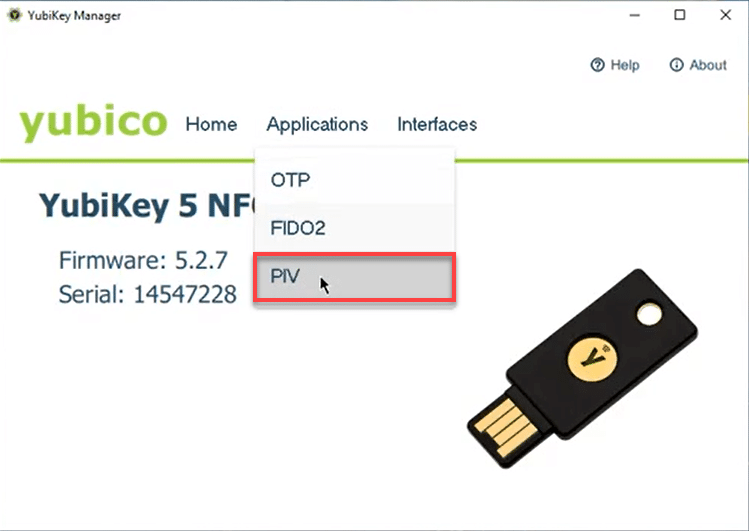
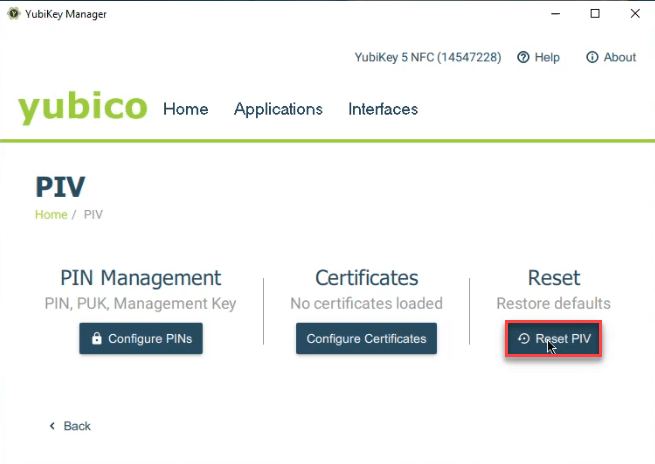
4. Nach einer kurzen Bearbeitungszeit zeigt der YubiKey Manager eine Meldung an, dass die Aktion erfolgreich war und der Token nun auf die Standardwerte zurückgesetzt wurde. Sie können jetzt Ihre PIN konfigurieren.
Prozess zum Konfigurieren von PINs auf dem Yubico YubiKey FIPS-Token
Anforderungen:
- Herunterladen Yubico Yubikey-Manager
- Yubico YubiKey FIPS-Token
Schritte:
- Öffnen Sie den YubiKey Manager und stecken Sie den Token in einen USB-Steckplatz am Computer.
- Navigieren Sie zu Anwendungen > PIV > PINs konfigurieren.
- Wählen Sie „PIN ändern“ und aktivieren Sie dann das Kontrollkästchen „Standard verwenden“.
- Generieren Sie eine neue PIN mit mindestens 6 Zeichen.
- Notieren Sie die PIN an einem sicheren Ort. Beachten Sie, dass Sie die PIN benötigen, um das Token zum Signieren von Dokumenten oder Codes zu verwenden. Außerdem haben Sie eine einzige Aufzeichnung der PIN und SSL.com kann Ihnen nicht helfen, sie wiederherzustellen, wenn sie verloren geht.
- Geben Sie die PIN in das Feld „Neue PIN“ des YubiKey Managers ein und geben Sie die PIN dann erneut in das Feld „Neue PIN bestätigen“ ein. Wählen Sie PIN ändern, um die Änderungen zu sperren.
- Sie werden dann zurück zum PIV-Menü geleitet. Wählen Sie unter Anwendungen > PIV > PINs konfigurieren die Option PUK ändern.
- Aktivieren Sie das Kontrollkästchen Standard verwenden.
- Generieren Sie Ihren PUK mit mindestens 6 Zeichen
- Notieren Sie die PUK an einem sicheren Ort. Beachten Sie, dass Sie den PUK benötigen, um ihn zurückzusetzen, wenn er jemals verloren geht oder Sie ihn vergessen. Beachten Sie auch, dass dies die einzige Aufzeichnung der PUK ist und SSL.com Ihnen nicht helfen kann, sie wiederherzustellen, wenn Sie sie verlieren.
- Geben Sie die PUK in das Feld New PUK des YubiKey Managers ein und geben Sie die PUK dann erneut in das Feld Confirm New PUK ein. Wählen Sie abschließend PUK ändern aus, um die Änderungen zu sperren.
- Sofern keine Fehlermeldungen vorliegen, werden Sie zurück zum PIV-Menü geleitet. Führen Sie als Nächstes den folgenden Vorgang aus, um den Verwaltungsschlüssel zu ändern:
Wählen Sie unter Anwendungen > PIV > PINs konfigurieren die Option Verwaltungsschlüssel ändern. - Aktivieren Sie das Kontrollkästchen Standard verwenden.
- Klicken Sie auf die Schaltfläche Generieren, um einen neuen 48-stelligen Verwaltungsschlüssel zu generieren. Markieren Sie den Schlüssel und drücken Sie Strg-C, um ihn zu kopieren.
- Notieren Sie den Verwaltungsschlüssel an einem sicheren Ort. Beachten Sie, dass Sie den Verwaltungsschlüssel für alle Zertifikatsaktivitäten auf dem Token benötigen, wie z. B. die Generierung einer CSR oder Installation einer S/MIME Zertifikat. Beachten Sie auch, dass Sie die alleinige Aufzeichnung des Verwaltungsschlüssels haben und ssl.com Ihnen nicht helfen kann, ihn wiederherzustellen, wenn Sie ihn verlieren.
- Nachdem der Verwaltungsschlüssel an der richtigen Stelle aufgezeichnet wurde, drücken Sie Fertig stellen, um die Änderungen zu speichern und das Token zu aktualisieren. Sie haben jetzt den PIN/PUK/Verwaltungsschlüssel auf dem Yubico YubiKey FIPS-Token zurückgesetzt.
Wenn Sie erfahren möchten, wie Sie ein Schlüsselpaar und ein Beglaubigungszertifikat auf Ihrem Yubikey generieren, lesen Sie weiter Dieser Artikel.
Vielen Dank, dass Sie sich für SSL.com entschieden haben! Bei Fragen wenden Sie sich bitte per E-Mail an Support@SSL.com, Anruf 1-877-SSL-SECUREoder klicken Sie einfach auf den Chat-Link unten rechts auf dieser Seite. Antworten auf viele häufig gestellte Support-Fragen finden Sie auch in unserer Wissensbasis.